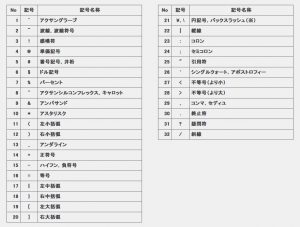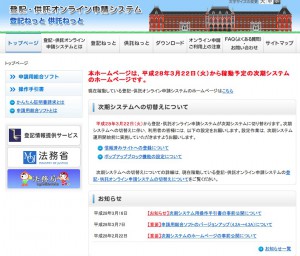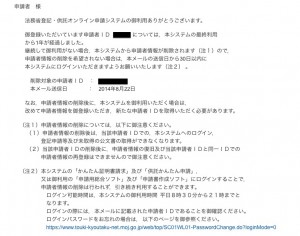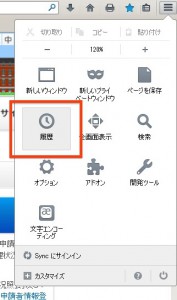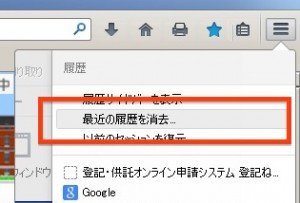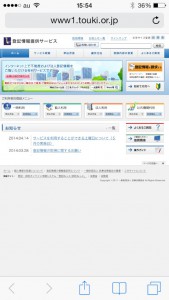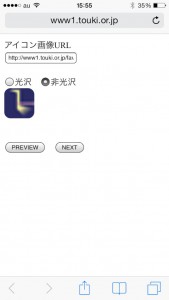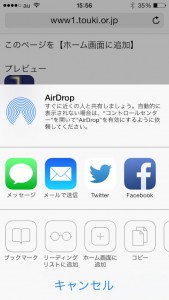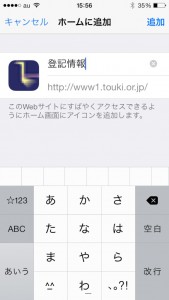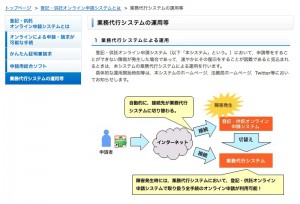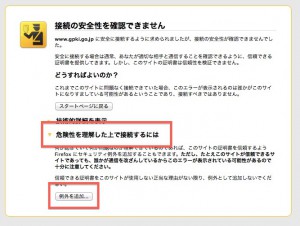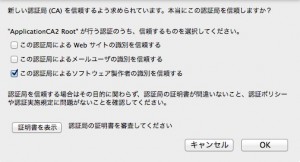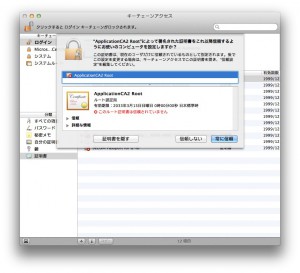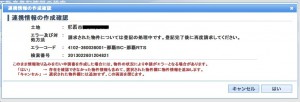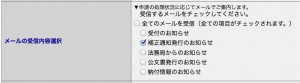どうしてこうなった?
久しぶりの更新です。長いこと放置している日誌。なぜこのタイミングで更新するのかというと登記簿謄本をネット上から請求する登記・供託オンライン申請システムに以下のアップデートがあったため。
「パスワード更新」画面が表示されるので,新しいパスワードを半角8文字以上20文字以内の「英字」,「数字」及び「記号」の3点の組合せで入力します。さらに,入力間違い防止のため,「新しいパスワード(確認用)」欄に新しいパスワードを改めて入力し,「更新」をクリックします。
半角8文字以上の「英字」必須。(わかる)「数字」も必須。(わかる)「記号」も必須。(はあぁああ??)様々な場所でパスワードを作成しますが、記号が必須というのは初めてかも。なんだかとってもユニークな方針ですね。もしくはセキュリティに四苦八苦しているのか。敷居をあげて一見さんを排除したいのか捨て垢を増やしたいのか…。
まあ、不平不満を愚痴ったところでどうしようもないので使用する記号をどうするのか検討することに。
適当にパスワードを決めると大変なことになりそうな予感
さて、実際に上記一覧を参考に入力してみたらわかると思いますが、気がつくのは「Shift キーを押さないと入力できない文字がある」ということです。ここが大きなポイントかと思います。パスワードのなかに大文字が含まれてる方は Shift キーも一緒に使いますが、多くの方はパスワードを入力する際 Shift キーを押しながら入力する行為に馴染んでいないはず。
ということは Shift キーを意識することなく、かつ職員全員が覚えやすい記号をチョイスすることがトラブルを防げるのかも。なお、Shift キーを押すことで「半角8文字以上の英数字とは異なる記号を入力する」ことが意識されるはずなので、英数字と切り分けた方が都合いいという方は Shift キーを押すと入力できる記号を選んでください。
- Shift キーあり ’ ~ ! # $ % & * ( ) _ + = { } | ” ‘ < > ?
- Shift キーなし @ ^ – [ ] \ : ; , . /
キーボードで入力するにあたって、まず避けて通れないのがキーボードの種類について。キーボードは発売元のメーカーや機種によって微妙に配置が若干異なります。大きく分けるとキーに日本語が記されている JIS キーボードと記されてない US キーボード、テンキーがあるものとないもの。それらを考慮して記号を決める必要がありそう。
そして、実際に入力してみてわかったのがこの上記記号の配列は US キーボード用なんだなーということです。US キーボードだとキーボードの上部に Shift キーが必要なものとそうでないものが順番よく並んでいるので迷うことなくとても入力しやすい記号が配置されています。
- Shift キーあり ~ ! @ # $ % ^ & * ( ) _ + { } | : ” < > ?
- Shift キーなし ` – = [ ] ¥ ; ’ , . /
次に、トラブルを回避するために大切な2つめのポイント。馴染みのない記号と対になる記号は混乱する可能性があるので排除するということ。これは迷いそうだなーと思うものはばっさりと切ってください。プラスとマイナスも候補から外しましたが、テンキーが付属していて入力しやすい機種については候補に入れてもいいかもしれません。
- Shift キーあり(JIS) ! # $ % & = ¥ ?
- Shift キーなし(JIS) @
- Shift キーあり(US) ! @ # $ % & ?
- Shift キーなし(US) = ¥
まとめ
上記の一覧から喜屋武事務所では Shift キーを意識しない「@」をチョイスすることにしました。Shift キーがある方が都合がいい方は US キーと重複している「!」や「?」を選んだら都合がいいかな?
有効期間は365日のようなので、パスワードの再変更に関しては様子を見てもいいかもしれません。が、パスワードを保存し、ぼくの考えた使い回しパスワードを使えば問題なさそう。